SSDに換装
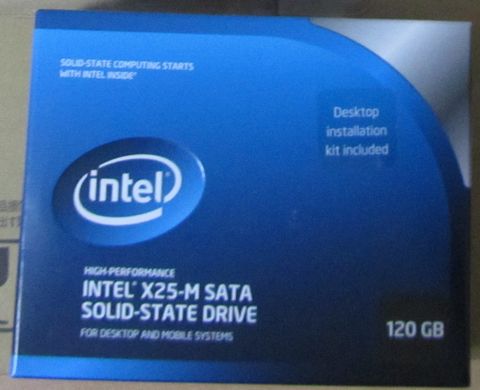
HDDを「Intel X25-M」120GBに換装してみましょう。HDDを取り出す前に、リカバリメディアを作成しておきます。DVD-Rメディアが3枚必要です。
HDDを取り外す
作業中に誤って電源が入ってしまわないために、作業前に、ACアダプター及びバッテリーを外しておきます。裏返して左側にHDDを止めているビスがあるのでそこを外します。


ベロを引っ張り出して引くと、HDDが出てきます
HDDが出てきます。両脇をゴム、周りを金属のカバーで覆われているので取り外します。


ようやくお出ましになりました。
ちなみに、カバーのビスはこのように超小さいので無くさないように注意。SSDをつけるときに必要です。

SSDを取り付ける

「Intel X-25M」には色々付属品がついてますが、今回はSSDのみ使います。右にあるのは3.5インチベイに付けるためのケーブルやらでしょうきっと。
X220にSSDを取り付けるには、この黒いヤツは外します。おそらく、この黒いヤツを付けると、一般的なノートPCのHDDである9.5ミリの厚さになります。が、X220は7ミリなので外さないと付けられません。「Intel X-25M」が7ミリというのはリサーチ済みでしたが、9.5ミリの厚さのSSDもあるわけで注意が必要です。


この状態で、さっきの金属のケースとゴムを取り付けて、X220に取り付けます。そして、リカバリディスクを使ってWindows7をインストールして作業完了
動画 ThinkPad X220 HDD換装
速いぞSSD!
エクスペリエンスインデックスを確認。「プライマリハードディスク」が5.8から7.7にUP↑
交換前はこちら
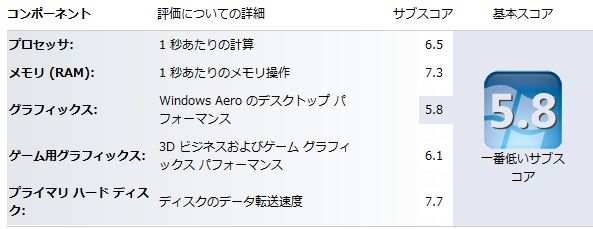
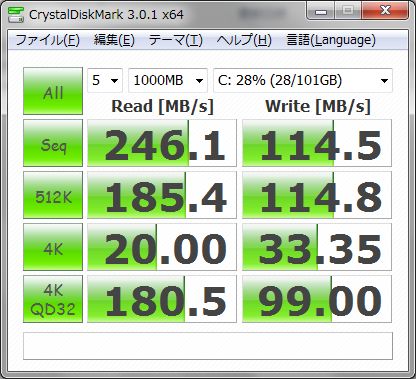
ベンチマークもHDDとは比較にならないくらい高速になりました
まだ使い始めたばかりで常駐ソフトも少ないこともあるでしょうが、起動に30秒、終了は5秒くらいしかかかりません。HDDのようなアクセス音は一切ありません。逆にファンの音などが気になりますが(笑)
動画 SSD換装後にWindows7が30秒で起動
Thinkpadを買うなら直販サイトがお得
X220に限らず、Thinkpadを買うなら直販サイトがお得です。
5月31日現在、X220が102,900円からとなっています。
また、広告限定クーポンを使えばさらにお得に購入できます。
HDDは250GB,320GBから選べます。
SSDを最初から選ぶこともできます(128GB,160GB)
直販サイトで問題があるとすれば、海外から発送されるので少し時間がかかるということくらいでしょうか。
お届けの目安は2~3週間程度となっています(今回は2週間弱で届きましたが)。
↓↓直販サイトはこちらをクリック↓↓


